win10截屏怎么关 win10禁用系统截屏的方法
时间:2021-02-05作者:huige
使用win10系统的用户都知道,它自带有截屏功能,可是对于一些用户来说可能不大需要,而且在游戏的过程中有时候会不小心按到截屏快捷键,所以为了避免麻烦,很多用户想要将win10截屏关闭,该怎么操作呢,针对这个问题,现在就给大家讲述一下win10禁用系统截屏的方法供大家参考。
具体步骤如下:
1、按下【Win】【R】键,输入【regedit】,回车即可打开,打开【注册表】。
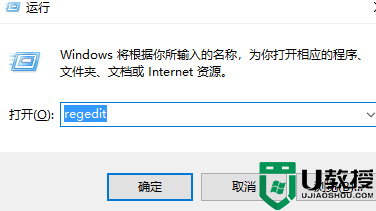
2、进入我们要设置的目录【HKEY_CURRENT_USER】【Software】【Microsoft】【Windows】【CurrentVersion】【Explorer】【Advanced】。
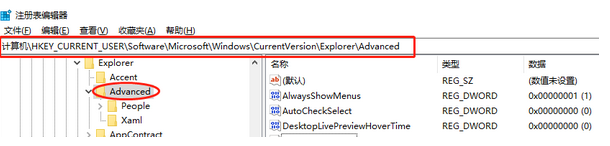
3、设置具体禁用的键,新建一个字符串值,数值名称为【DisabledHotkeys】,数值数据为【S】。
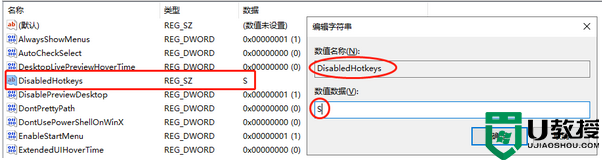
4、设置好后关闭【注册表】重启计算机即可。
以上给大家讲解的便是win10禁用系统截屏的方法,如果你有这个需要的话,可以学习上面的方法来进行禁用就可以了。

